虚拟主机创建数据库是网站搭建过程中的关键步骤,掌握这一操作能为后续网站运行(如内容管理系统、论坛等)提供数据存储支持,以下是详细的操作流程及注意事项,帮助用户顺利完成数据库创建。

登录虚拟主机控制面板
创建数据库前,需通过虚拟主机服务商提供的控制面板进行操作,常见的控制面板包括cPanel、Plesk、宝塔面板等,不同面板的入口和界面略有差异,但核心逻辑一致。
- 登录方式:在虚拟主机管理后台找到“控制面板”或“管理入口”链接,输入用户名和密码登录。
- 常见入口位置:例如cPanel中,“数据库”板块通常位于首页显眼位置;宝塔面板则在“数据库”菜单中。
进入数据库管理模块
登录控制面板后,找到与数据库相关的功能模块,以主流面板为例:
- cPanel:点击“MySQL数据库向导”(MySQL Database Wizard),引导式操作更友好。
- Plesk:进入“数据库与用户”模块,可直接创建数据库和用户。
- 宝塔面板:选择“数据库”>“添加数据库”,支持MySQL、MariaDB等类型。
创建数据库
在数据库管理模块中,按照提示填写数据库信息:
- 数据库名称:需符合规则(通常为字母、数字、下划线组合,长度限制因面板而异,建议以“前缀_数据库名”格式命名,避免与系统数据库冲突),例如
wp_blog(若使用WordPress)。 - 数据库字符集:推荐选择
utf8mb4,兼容性更好,支持存储emoji表情和特殊字符(如中文、日文等)。
填写完成后点击“创建”或“提交”,系统会自动生成数据库名称(部分面板可能自动添加前缀,如用户名_数据库名)。

创建数据库用户及授权
数据库创建后,需单独配置访问用户并赋予权限,确保安全性:
- 创建用户:输入用户名(规则与数据库名类似)和密码,密码需包含大小写字母、数字、特殊符号,长度至少8位,避免使用弱密码(如“123456”),部分面板支持“密码生成器”自动创建高强度密码。
- 授权用户:将用户与数据库关联,并设置权限,通常需勾选“所有权限”(ALL PRIVILEGES),包括SELECT(查询)、INSERT(插入)、UPDATE(更新)、DELETE(删除)等核心操作,若仅用于特定功能(如只读博客),可按需勾选权限。
操作示例(cPanel):
- 在“MySQL数据库向导”中,先创建数据库,再创建用户,最后在“添加用户到数据库”步骤中完成授权。
记录数据库信息
创建完成后,务必保存以下关键信息,后续网站配置(如WordPress安装、程序连接)时需使用:
| 信息项 | 示例值 | 说明 |
|—————-|————————-|———————————————————————-|
| 数据库服务器 | localhost 或 127.0.0.1 | 多数虚拟主机本地数据库为localhost,若为独立数据库服务器,需填写IP地址 |
| 数据库名称 | username_wp_blog | 完整数据库名(可能含用户名前缀) |
| 数据库用户名 | username_wpuser | 数据库用户名(可能含用户名前缀) |
| 数据库密码 | Xk9#m$nQ!2025 | 创建时设置的密码 |
| 数据库前缀 | wp | 程序连接时使用,避免冲突(可选) |
注意事项
- 权限最小化原则:非必要不授予“所有权限”,按需分配可降低安全风险。
- 定期备份数据库:部分面板支持“备份数据库”功能,建议定期导出.sql文件,防止数据丢失。
- 避免敏感信息泄露:数据库信息(尤其是密码)切勿泄露,不在代码中明文存储,建议通过配置文件加密处理。
相关问答FAQs
Q1:创建数据库时提示“数据库名已存在”,如何解决?
A:可能原因:数据库名称重复或与系统数据库冲突,解决方法:修改数据库名称,例如在原名称后添加数字(如wp_blog1),或联系虚拟主机服务商确认命名规则。
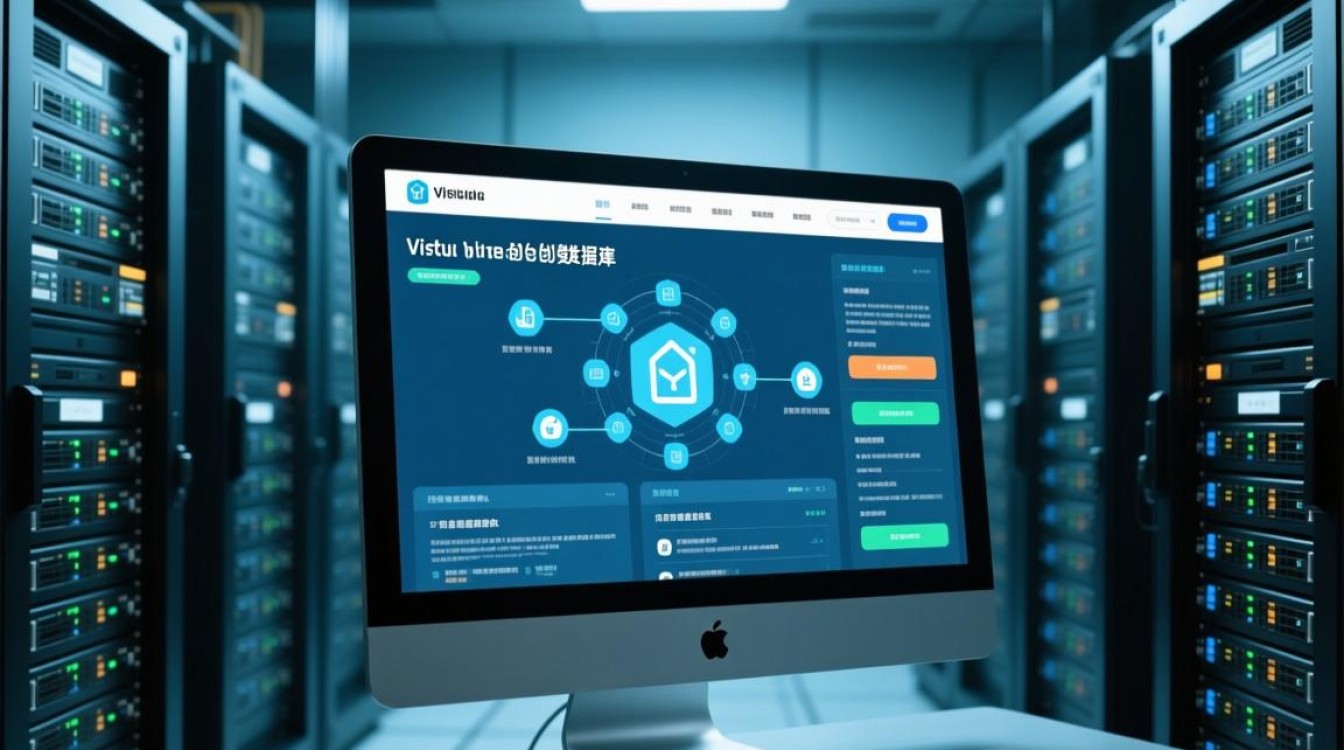
Q2:忘记数据库密码怎么办?
A:可通过控制面板的“重置密码”功能修改(需登录主机管理后台),若面板未提供该功能,联系客服协助重置,重置后需及时更新网站配置文件中的数据库密码信息。
【版权声明】:本站所有内容均来自网络,若无意侵犯到您的权利,请及时与我们联系将尽快删除相关内容!

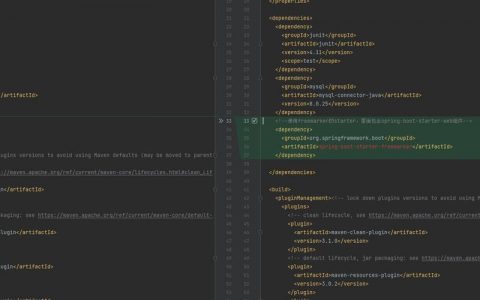




发表回复